OPEL ANTARA 2015 Manual pentru sistemul Infotainment (in Romanian)
Manufacturer: OPEL, Model Year: 2015, Model line: ANTARA, Model: OPEL ANTARA 2015Pages: 161, PDF Size: 2.88 MB
Page 61 of 161
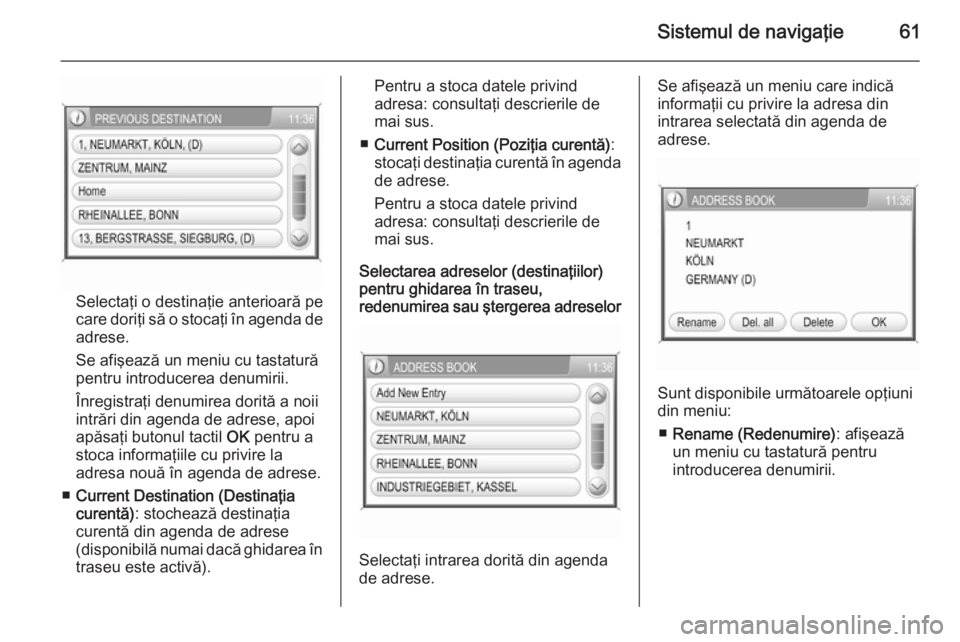
Sistemul de navigaţie61
Selectaţi o destinaţie anterioară pe
care doriţi să o stocaţi în agenda de
adrese.
Se afişează un meniu cu tastatură
pentru introducerea denumirii.
Înregistraţi denumirea dorită a noii
intrări din agenda de adrese, apoi
apăsaţi butonul tactil OK pentru a
stoca informaţiile cu privire la
adresa nouă în agenda de adrese.
■ Current Destination (Destinaţia
curentă) : stochează destinaţia
curentă din agenda de adrese
(disponibilă numai dacă ghidarea în
traseu este activă).
Pentru a stoca datele privind
adresa: consultaţi descrierile de
mai sus.
■ Current Position (Poziţia curentă) :
stocaţi destinaţia curentă în agenda de adrese.
Pentru a stoca datele privind
adresa: consultaţi descrierile de
mai sus.
Selectarea adreselor (destinaţiilor)
pentru ghidarea în traseu,
redenumirea sau ştergerea adreselor
Selectaţi intrarea dorită din agenda
de adrese.
Se afişează un meniu care indică informaţii cu privire la adresa din
intrarea selectată din agenda de
adrese.
Sunt disponibile următoarele opţiuni
din meniu:
■ Rename (Redenumire) : afişează
un meniu cu tastatură pentru
introducerea denumirii.
Page 62 of 161
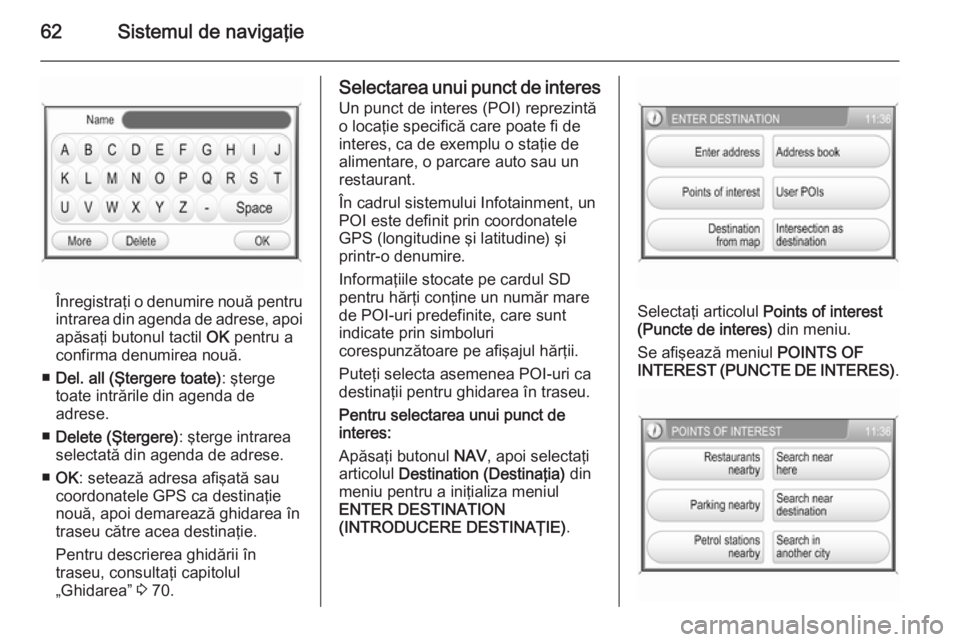
62Sistemul de navigaţie
Înregistraţi o denumire nouă pentruintrarea din agenda de adrese, apoi
apăsaţi butonul tactil OK pentru a
confirma denumirea nouă.
■ Del. all (Ştergere toate) : şterge
toate intrările din agenda de
adrese.
■ Delete (Ştergere) : şterge intrarea
selectată din agenda de adrese.
■ OK : setează adresa afişată sau
coordonatele GPS ca destinaţie
nouă, apoi demarează ghidarea în
traseu către acea destinaţie.
Pentru descrierea ghidării în
traseu, consultaţi capitolul
„Ghidarea” 3 70.
Selectarea unui punct de interes
Un punct de interes (POI) reprezintă
o locaţie specifică care poate fi de
interes, ca de exemplu o staţie de
alimentare, o parcare auto sau un
restaurant.
În cadrul sistemului Infotainment, un POI este definit prin coordonatele
GPS (longitudine şi latitudine) şi
printr-o denumire.
Informaţiile stocate pe cardul SD
pentru hărţi conţine un număr mare
de POI-uri predefinite, care sunt
indicate prin simboluri
corespunzătoare pe afişajul hărţii.
Puteţi selecta asemenea POI-uri ca
destinaţii pentru ghidarea în traseu.
Pentru selectarea unui punct de
interes:
Apăsaţi butonul NAV, apoi selectaţi
articolul Destination (Destinaţia) din
meniu pentru a iniţializa meniul
ENTER DESTINATION
(INTRODUCERE DESTINAŢIE) .
Selectaţi articolul Points of interest
(Puncte de interes) din meniu.
Se afişează meniul POINTS OF
INTEREST (PUNCTE DE INTERES) .
Page 63 of 161
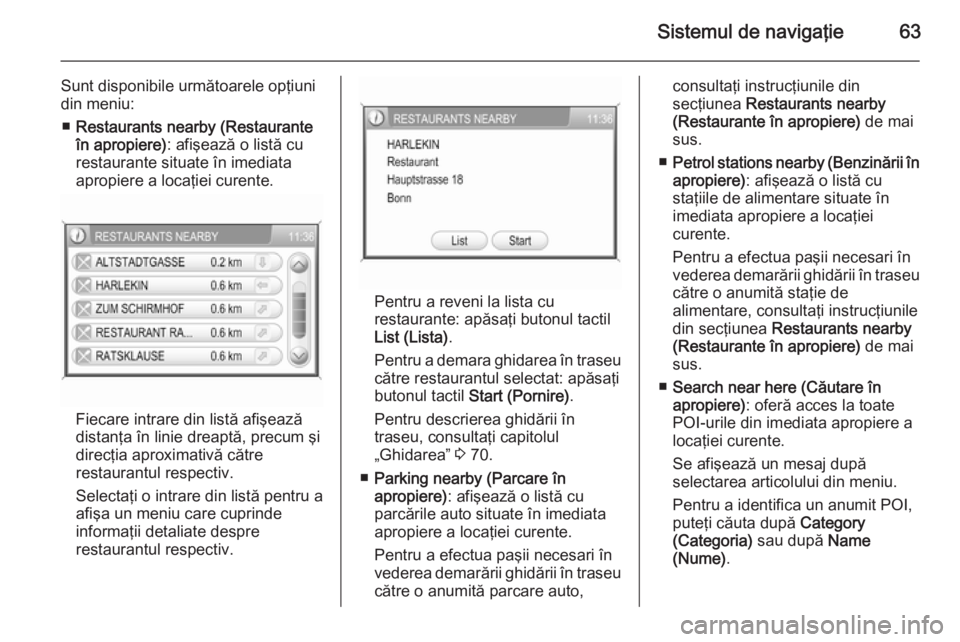
Sistemul de navigaţie63
Sunt disponibile următoarele opţiuni
din meniu:
■ Restaurants nearby (Restaurante
în apropiere) : afişează o listă cu
restaurante situate în imediata
apropiere a locaţiei curente.
Fiecare intrare din listă afişează distanţa în linie dreaptă, precum şi
direcţia aproximativă către
restaurantul respectiv.
Selectaţi o intrare din listă pentru a
afişa un meniu care cuprinde
informaţii detaliate despre
restaurantul respectiv.
Pentru a reveni la lista cu
restaurante: apăsaţi butonul tactil
List (Lista) .
Pentru a demara ghidarea în traseu
către restaurantul selectat: apăsaţi
butonul tactil Start (Pornire) .
Pentru descrierea ghidării în
traseu, consultaţi capitolul
„Ghidarea” 3 70.
■ Parking nearby (Parcare în
apropiere) : afişează o listă cu
parcările auto situate în imediata
apropiere a locaţiei curente.
Pentru a efectua paşii necesari în
vederea demarării ghidării în traseu către o anumită parcare auto,
consultaţi instrucţiunile din
secţiunea Restaurants nearby
(Restaurante în apropiere) de mai
sus.
■ Petrol stations nearby (Benzinării în
apropiere) : afişează o listă cu
staţiile de alimentare situate în
imediata apropiere a locaţiei
curente.
Pentru a efectua paşii necesari în
vederea demarării ghidării în traseu către o anumită staţie de
alimentare, consultaţi instrucţiunile
din secţiunea Restaurants nearby
(Restaurante în apropiere) de mai
sus.
■ Search near here (Căutare în
apropiere) : oferă acces la toate
POI-urile din imediata apropiere a
locaţiei curente.
Se afişează un mesaj după
selectarea articolului din meniu.
Pentru a identifica un anumit POI,
puteţi căuta după Category
(Categoria) sau după Name
(Nume) .
Page 64 of 161
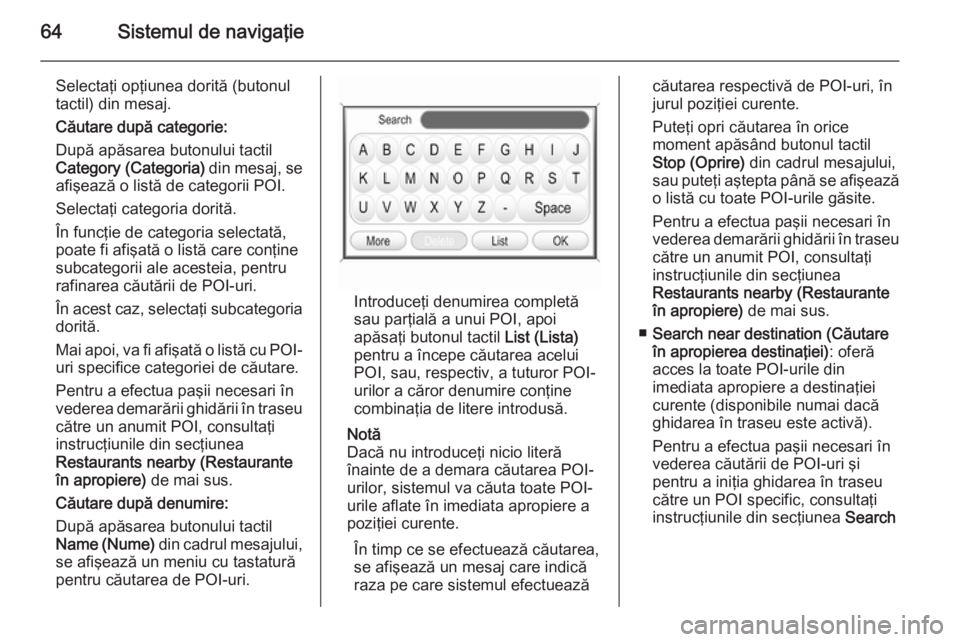
64Sistemul de navigaţie
Selectaţi opţiunea dorită (butonul
tactil) din mesaj.
Căutare după categorie:
După apăsarea butonului tactil
Category (Categoria) din mesaj, se
afişează o listă de categorii POI.
Selectaţi categoria dorită.
În funcţie de categoria selectată,
poate fi afişată o listă care conţine
subcategorii ale acesteia, pentru
rafinarea căutării de POI-uri.
În acest caz, selectaţi subcategoria dorită.
Mai apoi, va fi afişată o listă cu POI-
uri specifice categoriei de căutare.
Pentru a efectua paşii necesari în
vederea demarării ghidării în traseu
către un anumit POI, consultaţi
instrucţiunile din secţiunea
Restaurants nearby (Restaurante
în apropiere) de mai sus.
Căutare după denumire:
După apăsarea butonului tactil
Name (Nume) din cadrul mesajului,
se afişează un meniu cu tastatură
pentru căutarea de POI-uri.
Introduceţi denumirea completă
sau parţială a unui POI, apoi
apăsaţi butonul tactil List (Lista)
pentru a începe căutarea acelui
POI, sau, respectiv, a tuturor POI-
urilor a căror denumire conţine
combinaţia de litere introdusă.
Notă
Dacă nu introduceţi nicio literă
înainte de a demara căutarea POI-
urilor, sistemul va căuta toate POI-
urile aflate în imediata apropiere a
poziţiei curente.
În timp ce se efectuează căutarea,
se afişează un mesaj care indică
raza pe care sistemul efectuează
căutarea respectivă de POI-uri, în jurul poziţiei curente.
Puteţi opri căutarea în orice
moment apăsând butonul tactil
Stop (Oprire) din cadrul mesajului,
sau puteţi aştepta până se afişează
o listă cu toate POI-urile găsite.
Pentru a efectua paşii necesari în
vederea demarării ghidării în traseu către un anumit POI, consultaţi
instrucţiunile din secţiunea
Restaurants nearby (Restaurante
în apropiere) de mai sus.
■ Search near destination (Căutare
în apropierea destinaţiei) : oferă
acces la toate POI-urile din
imediata apropiere a destinaţiei
curente (disponibile numai dacă ghidarea în traseu este activă).
Pentru a efectua paşii necesari în
vederea căutării de POI-uri şi
pentru a iniţia ghidarea în traseu
către un POI specific, consultaţi
instrucţiunile din secţiunea Search
Page 65 of 161
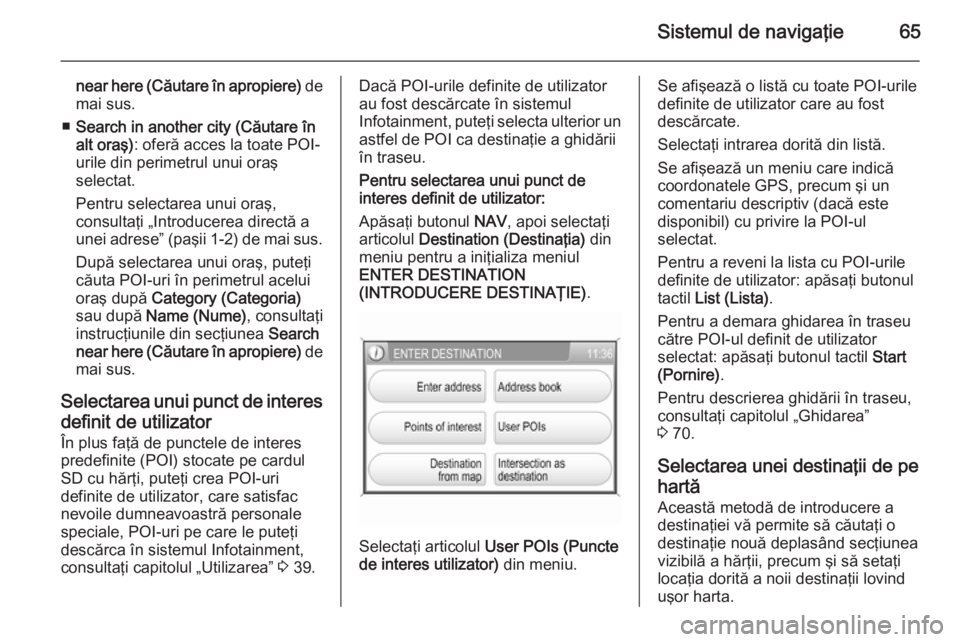
Sistemul de navigaţie65
near here (Căutare în apropiere) de
mai sus.
■ Search in another city (Căutare în
alt oraş) : oferă acces la toate POI-
urile din perimetrul unui oraş
selectat.
Pentru selectarea unui oraş,
consultaţi „Introducerea directă a
unei adrese” (paşii 1-2) de mai sus.
După selectarea unui oraş, puteţi
căuta POI-uri în perimetrul acelui oraş după Category (Categoria)
sau după Name (Nume) , consultaţi
instrucţiunile din secţiunea Search
near here (Căutare în apropiere) de
mai sus.
Selectarea unui punct de interes
definit de utilizator În plus faţă de punctele de interes
predefinite (POI) stocate pe cardul SD cu hărţi, puteţi crea POI-uri
definite de utilizator, care satisfac
nevoile dumneavoastră personale
speciale, POI-uri pe care le puteţi
descărca în sistemul Infotainment,
consultaţi capitolul „Utilizarea” 3 39.Dacă POI-urile definite de utilizator
au fost descărcate în sistemul
Infotainment, puteţi selecta ulterior un
astfel de POI ca destinaţie a ghidării
în traseu.
Pentru selectarea unui punct de
interes definit de utilizator:
Apăsaţi butonul NAV, apoi selectaţi
articolul Destination (Destinaţia) din
meniu pentru a iniţializa meniul
ENTER DESTINATION
(INTRODUCERE DESTINAŢIE) .
Selectaţi articolul User POIs (Puncte
de interes utilizator) din meniu.
Se afişează o listă cu toate POI-urile
definite de utilizator care au fost
descărcate.
Selectaţi intrarea dorită din listă.
Se afişează un meniu care indică
coordonatele GPS, precum şi un comentariu descriptiv (dacă este
disponibil) cu privire la POI-ul
selectat.
Pentru a reveni la lista cu POI-urile
definite de utilizator: apăsaţi butonul
tactil List (Lista) .
Pentru a demara ghidarea în traseu
către POI-ul definit de utilizator
selectat: apăsaţi butonul tactil Start
(Pornire) .
Pentru descrierea ghidării în traseu,
consultaţi capitolul „Ghidarea”
3 70.
Selectarea unei destinaţii de pe
hartă
Această metodă de introducere a
destinaţiei vă permite să căutaţi o
destinaţie nouă deplasând secţiunea
vizibilă a hărţii, precum şi să setaţi
locaţia dorită a noii destinaţii lovind
uşor harta.
Page 66 of 161
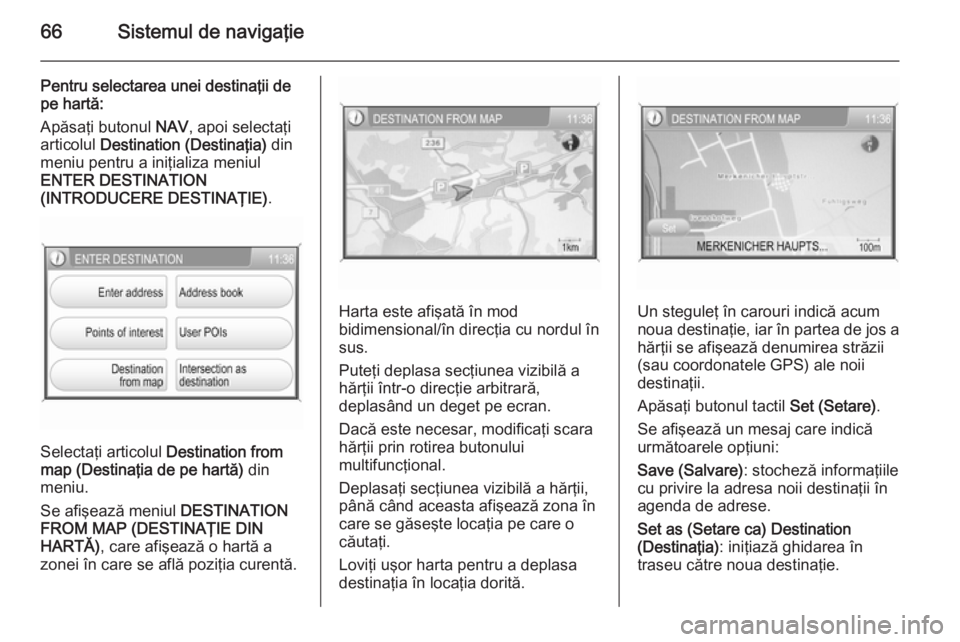
66Sistemul de navigaţie
Pentru selectarea unei destinaţii de
pe hartă:
Apăsaţi butonul NAV, apoi selectaţi
articolul Destination (Destinaţia) din
meniu pentru a iniţializa meniul
ENTER DESTINATION
(INTRODUCERE DESTINAŢIE) .
Selectaţi articolul Destination from
map (Destinaţia de pe hartă) din
meniu.
Se afişează meniul DESTINATION
FROM MAP (DESTINAŢIE DIN
HARTĂ) , care afişează o hartă a
zonei în care se află poziţia curentă.
Harta este afişată în mod
bidimensional/în direcţia cu nordul în sus.
Puteţi deplasa secţiunea vizibilă a
hărţii într-o direcţie arbitrară,
deplasând un deget pe ecran.
Dacă este necesar, modificaţi scara
hărţii prin rotirea butonului
multifuncţional.
Deplasaţi secţiunea vizibilă a hărţii,
până când aceasta afişează zona în
care se găseşte locaţia pe care o
căutaţi.
Loviţi uşor harta pentru a deplasa
destinaţia în locaţia dorită.Un steguleţ în carouri indică acum
noua destinaţie, iar în partea de jos a hărţii se afişează denumirea străzii
(sau coordonatele GPS) ale noii
destinaţii.
Apăsaţi butonul tactil Set (Setare).
Se afişează un mesaj care indică
următoarele opţiuni:
Save (Salvare) : stocheză informaţiile
cu privire la adresa noii destinaţii în
agenda de adrese.
Set as (Setare ca) Destination
(Destinaţia) : iniţiază ghidarea în
traseu către noua destinaţie.
Page 67 of 161
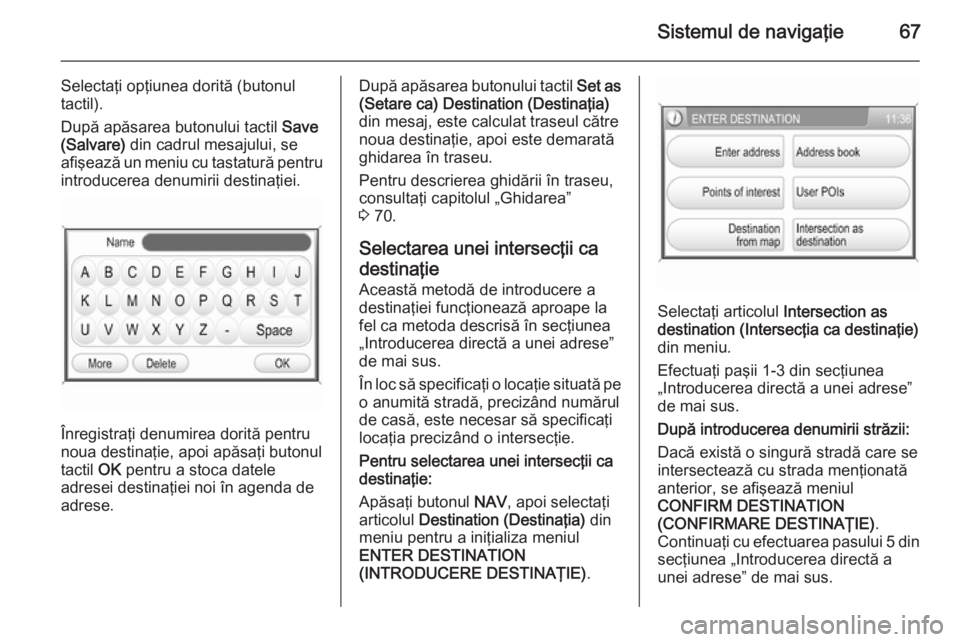
Sistemul de navigaţie67
Selectaţi opţiunea dorită (butonul
tactil).
După apăsarea butonului tactil Save
(Salvare) din cadrul mesajului, se
afişează un meniu cu tastatură pentru introducerea denumirii destinaţiei.
Înregistraţi denumirea dorită pentru
noua destinaţie, apoi apăsaţi butonul
tactil OK pentru a stoca datele
adresei destinaţiei noi în agenda de
adrese.
După apăsarea butonului tactil Set as
(Setare ca) Destination (Destinaţia)
din mesaj, este calculat traseul către noua destinaţie, apoi este demarată
ghidarea în traseu.
Pentru descrierea ghidării în traseu,
consultaţi capitolul „Ghidarea”
3 70.
Selectarea unei intersecţii ca
destinaţie Această metodă de introducere a
destinaţiei funcţionează aproape la
fel ca metoda descrisă în secţiunea
„Introducerea directă a unei adrese”
de mai sus.
În loc să specificaţi o locaţie situată pe
o anumită stradă, precizând numărul
de casă, este necesar să specificaţi locaţia precizând o intersecţie.
Pentru selectarea unei intersecţii ca
destinaţie:
Apăsaţi butonul NAV, apoi selectaţi
articolul Destination (Destinaţia) din
meniu pentru a iniţializa meniul
ENTER DESTINATION
(INTRODUCERE DESTINAŢIE) .
Selectaţi articolul Intersection as
destination (Intersecţia ca destinaţie) din meniu.
Efectuaţi paşii 1-3 din secţiunea
„Introducerea directă a unei adrese”
de mai sus.
După introducerea denumirii străzii:
Dacă există o singură stradă care se
intersectează cu strada menţionată
anterior, se afişează meniul
CONFIRM DESTINATION
(CONFIRMARE DESTINAŢIE) .
Continuaţi cu efectuarea pasului 5 din
secţiunea „Introducerea directă a
unei adrese” de mai sus.
Page 68 of 161
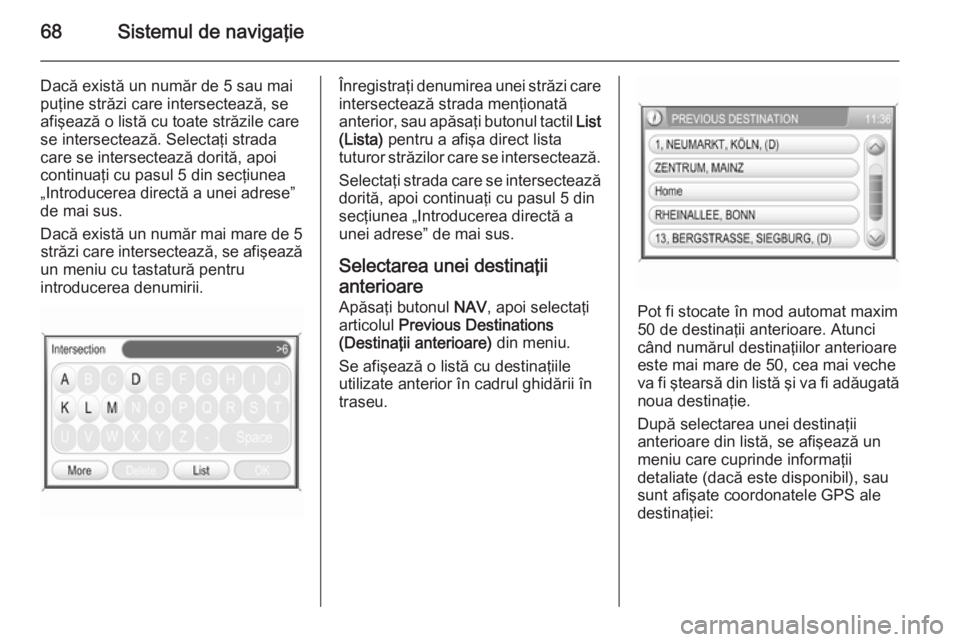
68Sistemul de navigaţie
Dacă există un număr de 5 sau mai
puţine străzi care intersectează, se afişează o listă cu toate străzile care
se intersectează. Selectaţi strada
care se intersectează dorită, apoi
continuaţi cu pasul 5 din secţiunea
„Introducerea directă a unei adrese”
de mai sus.
Dacă există un număr mai mare de 5 străzi care intersectează, se afişează
un meniu cu tastatură pentru
introducerea denumirii.Înregistraţi denumirea unei străzi care
intersectează strada menţionată
anterior, sau apăsaţi butonul tactil List
(Lista) pentru a afişa direct lista
tuturor străzilor care se intersectează.
Selectaţi strada care se intersectează
dorită, apoi continuaţi cu pasul 5 din
secţiunea „Introducerea directă a
unei adrese” de mai sus.
Selectarea unei destinaţii
anterioare Apăsaţi butonul NAV, apoi selectaţi
articolul Previous Destinations
(Destinaţii anterioare) din meniu.
Se afişează o listă cu destinaţiile
utilizate anterior în cadrul ghidării în
traseu.
Pot fi stocate în mod automat maxim
50 de destinaţii anterioare. Atunci
când numărul destinaţiilor anterioare
este mai mare de 50, cea mai veche
va fi ştearsă din listă şi va fi adăugată
noua destinaţie.
După selectarea unei destinaţii
anterioare din listă, se afişează un
meniu care cuprinde informaţii
detaliate (dacă este disponibil), sau
sunt afişate coordonatele GPS ale
destinaţiei:
Page 69 of 161
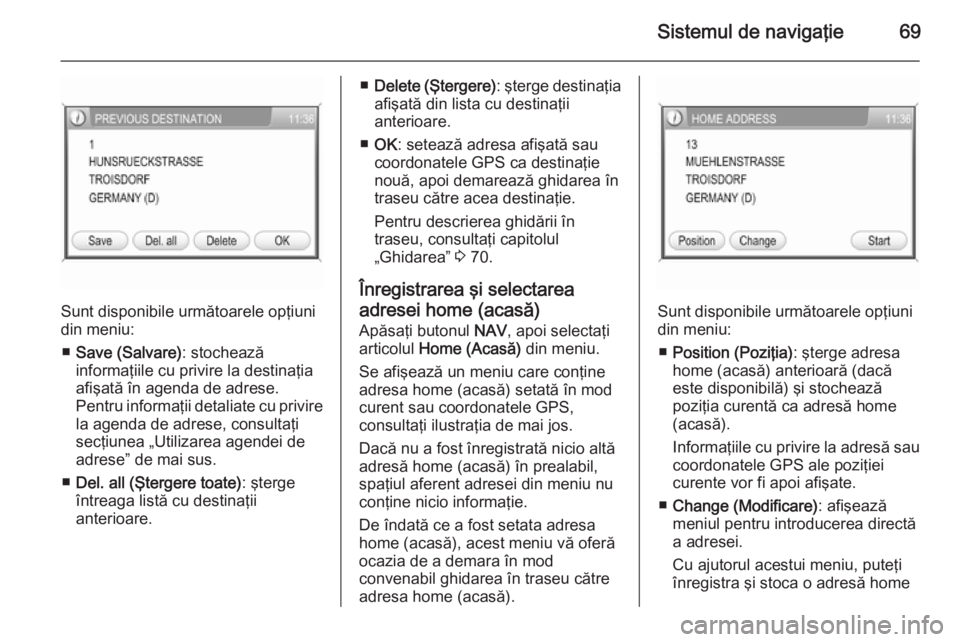
Sistemul de navigaţie69
Sunt disponibile următoarele opţiuni
din meniu:
■ Save (Salvare) : stochează
informaţiile cu privire la destinaţia
afişată în agenda de adrese.
Pentru informaţii detaliate cu privire la agenda de adrese, consultaţi
secţiunea „Utilizarea agendei de
adrese” de mai sus.
■ Del. all (Ştergere toate) : şterge
întreaga listă cu destinaţii
anterioare.
■ Delete (Ştergere) : şterge destinaţia
afişată din lista cu destinaţii
anterioare.
■ OK : setează adresa afişată sau
coordonatele GPS ca destinaţie
nouă, apoi demarează ghidarea în
traseu către acea destinaţie.
Pentru descrierea ghidării în
traseu, consultaţi capitolul
„Ghidarea” 3 70.
Înregistrarea şi selectarea
adresei home (acasă)
Apăsaţi butonul NAV, apoi selectaţi
articolul Home (Acasă) din meniu.
Se afişează un meniu care conţine
adresa home (acasă) setată în mod
curent sau coordonatele GPS,
consultaţi ilustraţia de mai jos.
Dacă nu a fost înregistrată nicio altă
adresă home (acasă) în prealabil,
spaţiul aferent adresei din meniu nu
conţine nicio informaţie.
De îndată ce a fost setata adresa
home (acasă), acest meniu vă oferă
ocazia de a demara în mod
convenabil ghidarea în traseu către
adresa home (acasă).
Sunt disponibile următoarele opţiuni
din meniu:
■ Position (Poziţia) : şterge adresa
home (acasă) anterioară (dacă
este disponibilă) şi stochează
poziţia curentă ca adresă home
(acasă).
Informaţiile cu privire la adresă sau coordonatele GPS ale poziţiei
curente vor fi apoi afişate.
■ Change (Modificare) : afişează
meniul pentru introducerea directă a adresei.
Cu ajutorul acestui meniu, puteţi
înregistra şi stoca o adresă home
Page 70 of 161
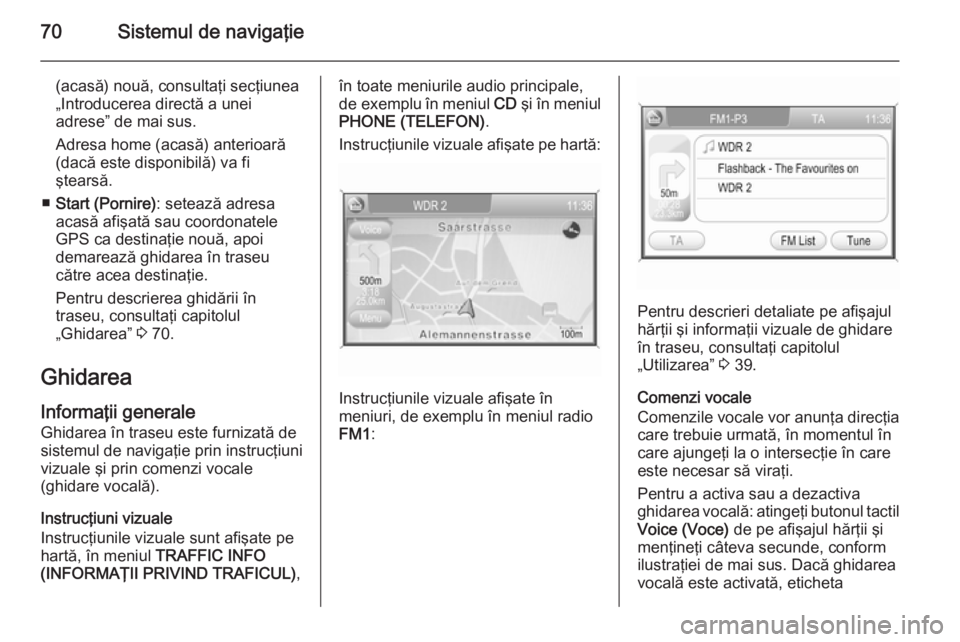
70Sistemul de navigaţie
(acasă) nouă, consultaţi secţiunea
„Introducerea directă a unei
adrese” de mai sus.
Adresa home (acasă) anterioară
(dacă este disponibilă) va fi
ştearsă.
■ Start (Pornire) : setează adresa
acasă afişată sau coordonatele
GPS ca destinaţie nouă, apoi
demarează ghidarea în traseu
către acea destinaţie.
Pentru descrierea ghidării în
traseu, consultaţi capitolul
„Ghidarea” 3 70.
Ghidarea Informaţii generaleGhidarea în traseu este furnizată de
sistemul de navigaţie prin instrucţiuni
vizuale şi prin comenzi vocale
(ghidare vocală).
Instrucţiuni vizuale
Instrucţiunile vizuale sunt afişate pe hartă, în meniul TRAFFIC INFO
(INFORMAŢII PRIVIND TRAFICUL) ,în toate meniurile audio principale,
de exemplu în meniul CD şi în meniul
PHONE (TELEFON) .
Instrucţiunile vizuale afişate pe hartă:
Instrucţiunile vizuale afişate în
meniuri, de exemplu în meniul radio
FM1 :
Pentru descrieri detaliate pe afişajul
hărţii şi informaţii vizuale de ghidare
în traseu, consultaţi capitolul
„Utilizarea” 3 39.
Comenzi vocale
Comenzile vocale vor anunţa direcţia care trebuie urmată, în momentul în
care ajungeţi la o intersecţie în care
este necesar să viraţi.
Pentru a activa sau a dezactiva
ghidarea vocală: atingeţi butonul tactil
Voice (Voce) de pe afişajul hărţii şi
menţineţi câteva secunde, conform
ilustraţiei de mai sus. Dacă ghidarea
vocală este activată, eticheta